Cara Efektif Mengecilkan Ukuran Foto untuk Mempercepat Loading – Semakin berkembangnya teknologi, semakin penting pula kecepatan dalam pengalaman pengguna website atau aplikasi. Salah satu faktor yang dapat memengaruhi kecepatan adalah ukuran foto yang digunakan dalam website atau aplikasi. Ukuran foto yang terlalu besar dapat membuat website atau aplikasi menjadi lambat dalam proses loading.
Ada beberapa cara yang dapat dilakukan untuk mengecilkan ukuran foto dengan tetap menjaga kualitas foto. Pertama, penggunaan format foto yang tepat dapat membantu mengurangi ukuran file. Format JPEG cocok untuk foto dengan banyak warna, sedangkan PNG lebih cocok untuk foto dengan sedikit warna atau transparansi. Sementara itu, format GIF digunakan untuk foto animasi.
Cara lain untuk mengecilkan ukuran foto adalah dengan menggunakan tools online yang dapat memampatkan ukuran file foto, seperti TinyPNG, Compressor.io, dan Optimizilla. Tools tersebut dapat mengurangi ukuran file tanpa mengurangi kualitas foto secara signifikan.
Selain itu, pengurangan resolusi foto, menghapus metadata foto, dan menggunakan foto dengan ukuran yang diperlukan juga dapat membantu mengecilkan ukuran file. Dengan mengikuti beberapa cara tersebut, dapat mengecilkan ukuran foto dan mempercepat loading website atau aplikasi. Selain itu, mengurangi ukuran file juga dapat membantu menghemat ruang penyimpanan di server.
Di zaman teknologi yang semakin berkembang, kecepatan dalam pengalaman pengguna semakin penting. Oleh karena itu, penting untuk memperhatikan ukuran foto yang digunakan dalam website atau aplikasi. Dengan mengikuti beberapa cara efektif untuk mengecilkan ukuran foto yang telah dijelaskan di atas, dapat mempercepat loading website atau aplikasi dan meningkatkan pengalaman pengguna. Oleh karena itu, dalam artikel ini tim Revolusitekno.com akan dibahas 3 cara efektif untuk mengecilkan ukuran foto agar mempercepat loading.
Cara Mengecilkan Ukuran Foto di PC
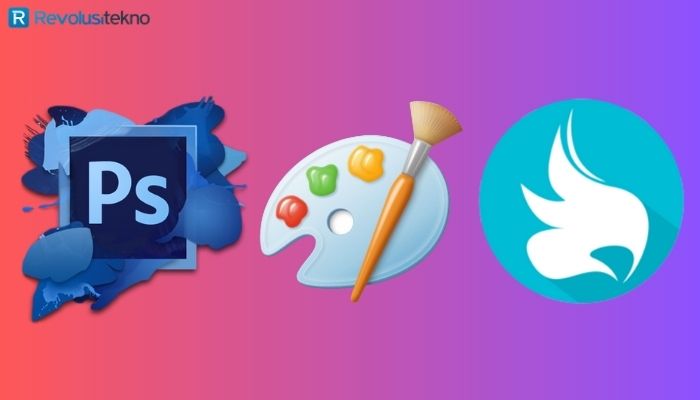
1. Adobe Photoshop
Salah satu cara untuk mengecilkan ukuran foto adalah dengan menggunakan software pengedit foto seperti Adobe Photoshop. Berikut adalah langkah-langkah untuk mengecilkan ukuran foto dengan Adobe Photoshop:
- Buka Adobe Photoshop dan pilih foto yang ingin edit.
- Klik pada menu “Image” di bagian atas layar dan pilih “Image Size“.
- Akan muncul jendela “Image Size” yang untuk mengubah ukuran foto. Pastikan opsi “Constrain Proportions” dan “Resample Image” diaktifkan.
- Pilih opsi “Width” atau “Height” dan atur ukuran yang diinginkan. Kamu dapat memasukkan nilai dalam piksel atau persentase.
- Jika ingin mengecilkan ukuran foto secara proporsional, pastikan “Constrain Proportions” diaktifkan. Jika tidak, foto akan terdistorsi.
- Klik “OK” untuk menyimpan perubahan ukuran yang telah buat.
Selain itu, kamu juga dapat menggunakan fitur “Save for Web” untuk mengecilkan ukuran foto secara lebih efisien. Caranya adalah:
- Setelah selesai mengedit foto, pilih menu “File” dan pilih “Save for Web“.
- Kamu akan diarahkan ke jendela “Save for Web” yang menampilkan pratinjau foto dan opsi pengaturan.
- Pilih format file yang diinginkan (JPEG, PNG, GIF) dan atur kualitas serta ukuran file yang diinginkan.
- Klik “Save” untuk menyimpan foto dengan ukuran yang lebih kecil.
Dengan menggunakan Adobe Photoshop, Anda dapat mengecilkan ukuran foto dengan lebih efisien dan dengan hasil yang memuaskan. Namun, pastikan Anda memilih ukuran foto yang tepat agar kualitas foto tetap terjaga.
2. Microsoft Paint
Selain menggunakan Adobe Photoshop, Anda juga dapat mengecilkan ukuran foto dengan menggunakan Microsoft Paint. Berikut adalah langkah-langkahnya:
- Buka Microsoft Paint dan pilih foto yang ingin Anda edit.
- Klik pada menu “File” di bagian atas layar dan pilih “Open“.
- Akan muncul jendela “Open” yang memungkinkan Anda untuk memilih foto yang ingin Anda edit.
- Setelah foto terbuka, klik pada menu “Resize” di bagian atas layar.
- Akan muncul jendela “Resize” yang memungkinkan Anda untuk mengubah ukuran foto. Pastikan opsi “Maintain aspect ratio” diaktifkan.
- Pilih opsi “Percentage” atau “Pixels” dan atur ukuran yang diinginkan.
- Klik “OK” untuk menyimpan perubahan ukuran yang telah Anda buat.
Selain itu, Anda juga dapat menyimpan foto dengan ukuran yang lebih kecil dengan menggunakan fitur “Save As“. Caranya adalah:
- Setelah selesai mengedit foto, klik pada menu “File” dan pilih “Save As“.
- Akan muncul jendela “Save As” yang memungkinkan Anda untuk menyimpan foto dengan ukuran yang lebih kecil.
- Pilih format file yang diinginkan (JPEG, PNG, GIF) dan atur kualitas serta ukuran file yang diinginkan.
- Klik “Save” untuk menyimpan foto dengan ukuran yang lebih kecil.
Dengan menggunakan Microsoft Paint, Anda dapat mengecilkan ukuran foto dengan mudah dan cepat. Namun, pastikan Anda memilih ukuran foto yang tepat agar kualitas foto tetap terjaga.
3. Caesium – Image Compress
Caesium – Image Compress adalah software gratis yang dapat Anda gunakan untuk mengecilkan ukuran foto. Berikut adalah langkah-langkahnya:
- Unduh dan instal Caesium – Image Compress pada komputer Anda.
- Buka aplikasi Caesium – Image Compress dan pilih foto yang ingin Anda kompres.
- Drag dan drop foto ke jendela aplikasi atau klik pada tombol “Add Images” untuk memilih foto secara manual.
- Setelah foto terpilih, atur opsi kompresi di bagian bawah jendela. Anda dapat memilih kualitas gambar, resolusi, serta format file yang diinginkan.
- Setelah selesai mengatur opsi kompresi, klik pada tombol “Compress” di bagian bawah jendela.
- Caesium – Image Compress akan memproses foto dan menyimpan versi baru dari foto dengan ukuran yang lebih kecil.
Dengan menggunakan Caesium – Image Compress, Anda dapat mengecilkan ukuran foto dengan mudah dan cepat. Aplikasi ini dapat mengompres berbagai format file gambar seperti JPEG, PNG, dan BMP. Pastikan Anda memilih opsi kompresi yang tepat agar kualitas gambar tetap terjaga.
1. Menggunakan Format Foto yang Tepat
Format foto yang digunakan memengaruhi ukuran file yang dihasilkan. Ada beberapa format foto yang umum digunakan, yaitu JPEG, PNG, dan GIF. Untuk foto dengan banyak warna, disarankan untuk menggunakan format JPEG. Sedangkan untuk foto dengan sedikit warna atau transparansi, disarankan untuk menggunakan format PNG. Sedangkan untuk animasi, disarankan untuk menggunakan format GIF. Beberapa format foto yang umum digunakan adalah:
a. JPEG
Format JPEG adalah format yang paling umum digunakan untuk foto digital. JPEG dapat menghasilkan foto dengan kualitas yang baik dengan ukuran file yang relatif kecil. Namun, perlu diingat bahwa semakin tinggi kualitas foto, semakin besar pula ukuran file yang dihasilkan.
b. PNG
Format PNG juga digunakan untuk foto digital, namun ukuran file yang dihasilkan lebih besar dibandingkan JPEG. Kelebihan dari format PNG adalah dapat menyimpan transparansi, sehingga cocok digunakan untuk foto dengan background transparan.
c. GIF
Format GIF cocok digunakan untuk foto dengan animasi. Namun, ukuran file yang dihasilkan cenderung lebih besar dibandingkan dengan format JPEG.
Untuk memilih format foto yang tepat, kamu perlu mempertimbangkan kualitas foto dan ukuran file yang dihasilkan. Jika kualitas foto sangat penting, pilihlah format JPEG dengan kualitas yang tinggi. Namun, jika ukuran file menjadi masalah, pilihlah format JPEG dengan kualitas yang lebih rendah atau format PNG.
Selain itu, pastikan juga untuk melakukan kompresi pada foto sebelum mengunggahnya ke halaman web. Kompresi dapat dilakukan menggunakan aplikasi atau tools yang sudah disebutkan pada poin sebelumnya. Dengan begitu, ukuran file foto dapat diperkecil tanpa mengorbankan kualitas foto yang dihasilkan.
2. Menggunakan Tools untuk Memampatkan Ukuran Foto
Ada banyak tools online yang dapat digunakan untuk memampatkan ukuran foto, seperti TinyPNG, Compressor.io, dan Optimizilla. Tools tersebut dapat mengurangi ukuran file tanpa mengurangi kualitas foto secara signifikan.
Beberapa tools yang bisa digunakan untuk memampatkan ukuran foto antara lain:
a. TinyPNG
TinyPNG adalah tools online gratis yang dapat digunakan untuk mengompresi foto dalam format PNG atau JPEG. Kamu hanya perlu mengunggah foto ke website TinyPNG dan tools ini akan mengompresi file dengan mempertahankan kualitas gambar yang baik.
b. Adobe Photoshop
Adobe Photoshop juga memiliki fitur untuk memampatkan ukuran foto. Kamu dapat menggunakan fitur Save for Web untuk mengatur kualitas gambar dan ukuran file foto. Fitur ini akan menghapus informasi yang tidak diperlukan dalam foto dan mengompresi file secara otomatis.
c. Compressor.io
Compressor.io adalah tools online gratis yang dapat digunakan untuk mengompresi foto dalam format PNG, JPEG, atau GIF. Kamu hanya perlu mengunggah foto ke website Compressor.io dan tools ini akan mengompresi file dengan cara menghilangkan piksel yang tidak diperlukan dalam foto.
d. Kraken.io
Kraken.io adalah aplikasi berbayar yang dapat digunakan untuk mengompresi foto secara otomatis dengan tingkat kompresi yang disesuaikan. Aplikasi ini juga dapat digunakan untuk mengoptimalkan ukuran foto dan mempercepat loading website atau aplikasi.
Pilihlah tools yang sesuai dengan kebutuhan untuk memampatkan ukuran foto dengan mudah dan cepat.
3. Mengurangi Resolusi Foto
Resolusi foto adalah jumlah piksel yang digunakan dalam sebuah foto. Semakin tinggi resolusi foto, semakin besar ukuran file yang dihasilkan. Oleh karena itu, mengurangi resolusi foto dapat membantu mengecilkan ukuran file. Namun, pengurangan resolusi foto juga dapat mengurangi kualitas foto. Oleh karena itu, disarankan untuk mengurangi resolusi foto secara hati-hati. Kamu dapat menggunakan aplikasi atau tools berikut untuk mengurangi resolusi foto:
a. Adobe Photoshop
Adobe Photoshop adalah salah satu aplikasi terbaik untuk mengedit foto, termasuk mengurangi resolusinya. Kamu hanya perlu membuka foto di Photoshop, lalu klik Image > Image Size. Pada jendela Image Size, ubah nilai resolusi menjadi lebih kecil, misalnya 72 dpi. Setelah itu, simpan foto dengan cara yang biasa dilakukan.
b. Paint
Jika tidak memiliki Adobe Photoshop, Kamu dapat menggunakan aplikasi bawaan Windows, yaitu Paint. Buka foto di Paint, lalu klik Resize. Pada jendela Resize, ubah nilai resolusi menjadi lebih kecil, misalnya 72 dpi. Setelah itu, simpan foto dengan cara yang biasa dilakukan.
c. Online Image Resizer
Online Image Resizer adalah tools online gratis yang dapat digunakan untuk mengurangi resolusi foto. Kamu hanya perlu mengunggah foto ke website tools ini, lalu memilih opsi untuk mengurangi resolusi. Setelah itu, tools ini akan menghasilkan foto baru dengan resolusi yang lebih kecil.
Namun, perlu diingat bahwa mengurangi resolusi foto juga dapat mempengaruhi kualitas foto. Pastikan untuk mengurangi resolusi foto dengan bijak, sehingga foto tetap terlihat jelas dan tidak pecah-pecah.
4. Menghapus Metadata Foto
Metadata foto adalah informasi tambahan yang disimpan dalam file foto, seperti informasi lokasi, waktu, dan kamera yang digunakan untuk mengambil foto. Metadata dapat membuat ukuran file foto menjadi lebih besar. Oleh karena itu, menghapus metadata foto dapat membantu mengecilkan ukuran file. Untuk menghapus metadata foto, dapat menggunakan aplikasi atau tools berikut:
a. Adobe Photoshop
Adobe Photoshop memiliki fitur untuk menghapus metadata foto. Kamu hanya perlu membuka foto dan mengklik File > Save As. Pada jendela Save As, pilih opsi Save for Web dan beri tanda centang pada opsi Metadata. Setelah itu, klik Save untuk menyimpan foto tanpa metadata.
b. ExifPurge
ExifPurge adalah aplikasi open source yang dapat digunakan untuk menghapus metadata foto. Aplikasi ini dapat digunakan untuk menghapus metadata pada file foto dalam format JPEG, TIFF, PNG, dan RAW. Kamu hanya perlu mengunggah file foto ke aplikasi dan memilih opsi untuk menghapus metadata.
c. Online Metadata Removal Tool
Online Metadata Removal Tool adalah tools online gratis yang dapat digunakan untuk menghapus metadata pada file foto. Kamu hanya perlu mengunggah foto ke website tools ini dan menekan tombol untuk menghapus metadata. Setelah itu, tools ini akan menghasilkan foto baru tanpa metadata.
Dengan menghapus metadata foto, ukuran file akan menjadi lebih kecil sehingga kecepatan loading website atau aplikasi akan lebih cepat. Namun, pastikan untuk menyimpan metadata asli jika memerlukan informasi tersebut di masa depan.
5. Menggunakan Foto dengan Ukuran yang Diperlukan
Terakhir, menggunakan foto dengan ukuran yang diperlukan dapat membantu mengecilkan ukuran file. Jangan menggunakan foto dengan ukuran yang lebih besar dari yang diperlukan, karena hal tersebut dapat memperlambat proses loading website atau aplikasi.Untuk membuat foto dengan ukuran yang diperlukan, Anda dapat menggunakan aplikasi atau tools berikut:
a. Adobe Photoshop
Adobe Photoshop memungkinkan Anda untuk membuat foto dengan ukuran yang tepat. Anda hanya perlu membuat dokumen baru dengan ukuran yang diinginkan, lalu memasukkan foto ke dalam dokumen tersebut. Setelah itu, simpan foto dengan cara yang biasa Anda lakukan.
b. Canva
Canva adalah aplikasi desain grafis online yang mudah digunakan. Anda dapat membuat desain dengan ukuran yang diperlukan, lalu memasukkan foto ke dalam desain tersebut. Canva juga menyediakan banyak template desain yang siap pakai, sehingga Anda dapat membuat desain dengan cepat.
Dengan menggunakan foto dengan ukuran yang diperlukan, waktu loading halaman web dapat dipercepat. Selain itu, pengguna tidak perlu menunggu terlalu lama untuk melihat foto yang diinginkan.
Dengan mengikuti 3 cara efektif di atas, Kamu dapat mengecilkan ukuran foto dan mempercepat loading website atau aplikasi. Selain itu, dengan mengurangi ukuran foto, Kamu juga dapat menghemat ruang penyimpanan di server.
Kesimpulan
Kecepatan dalam pengalaman pengguna website atau aplikasi semakin penting. Ukuran foto yang terlalu besar dapat memperlambat proses loading. Oleh karena itu, dalam artikel ini tim revolusitekno telah menjelaskan tutorial dan cara efektif untuk mengecilkan ukuran foto agar mempercepat loading. Diantaranya adalah menggunakan format foto yang tepat, menggunakan tools untuk memampatkan ukuran foto, mengurangi resolusi foto, menghapus metadata foto, dan menggunakan foto dengan ukuran yang diperlukan..
DAFTAR ISI
 Revolusi Tekno Berita Medan hari ini hadir dengan informasi terkini seputar update berita aplikasi, gadget, ekonomi dan investasi secara lengkap
Revolusi Tekno Berita Medan hari ini hadir dengan informasi terkini seputar update berita aplikasi, gadget, ekonomi dan investasi secara lengkap
